Jak tworzyć listy odtwarzania YouTube i zarządzać nimi na iPhonie i iPadzie
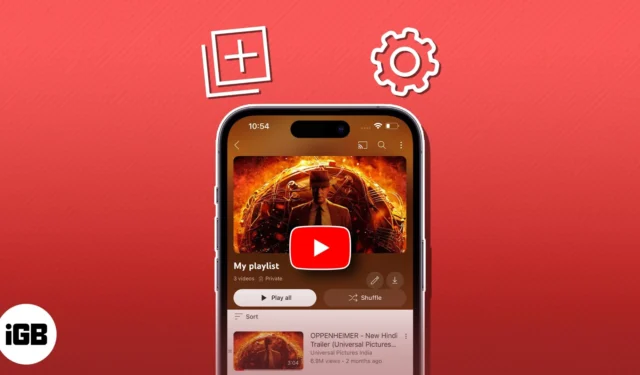
Playlisty YouTube zapewniają bezproblemowy sposób wybierania spersonalizowanych kolekcji treści i korzystania z nich. Ale niestety wielu nadal ma trudności z efektywnym tworzeniem list odtwarzania YouTube i zarządzaniem nimi na iPhone’ach i iPadach. Niezależnie od tego, czy jesteś zapalonym twórcą treści, entuzjastą muzyki, czy po prostu chcesz uporządkować swoje ulubione filmy, ten przewodnik jest wszystkim, czego potrzebujesz.
- Jak utworzyć listę odtwarzania YouTube na iPhonie lub iPadzie
- Jak zarządzać listą odtwarzania YouTube na iPhonie lub iPadzie
- Jak usunąć listę odtwarzania YouTube na iPhonie lub iPadzie
Jak utworzyć listę odtwarzania YouTube na iPhonie lub iPadzie
Nie możemy przecenić znaczenia list odtwarzania YouTube dla tych, którzy mają trudności z zarządzaniem swoją rozrywką. Wykonaj te proste czynności, aby utworzyć spersonalizowane listy odtwarzania YouTube na iPhonie i iPadzie.
Utwórz listę odtwarzania YouTube z odtwarzania wideo na iPhonie
- Uruchom YouTube na swoim iPhonie → Odtwórz dowolny film .
- Po rozpoczęciu odtwarzania filmu stuknij opcję Zapisz pod tytułem filmu.
- Teraz otrzymasz powiadomienie ostrzegające o zapisywaniu wideo.
- Stuknij Zmień , aby kontynuować.
- Następnie wybierz opcję Nowa lista odtwarzania .
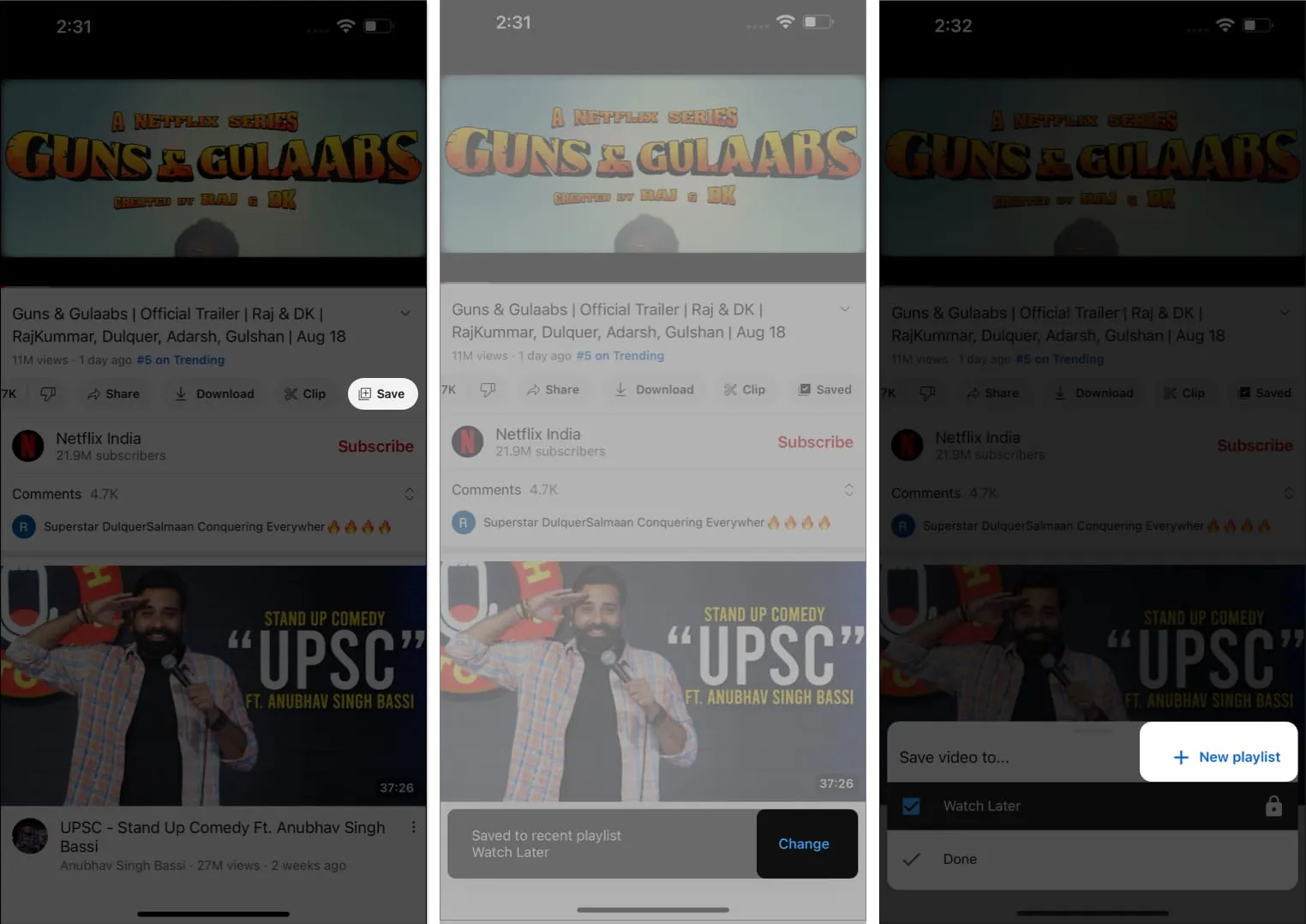
- Wprowadź tytuł listy odtwarzania i wybierz jedną z następujących opcji:
- Publiczna: każdy może wyszukać playlistę.
- Niepubliczne: tylko osoby posiadające link mają dostęp do listy odtwarzania.
- Prywatne: lista odtwarzania jest dostępna tylko dla Ciebie.
- Stuknij Utwórz , aby zapisać swoje preferencje.
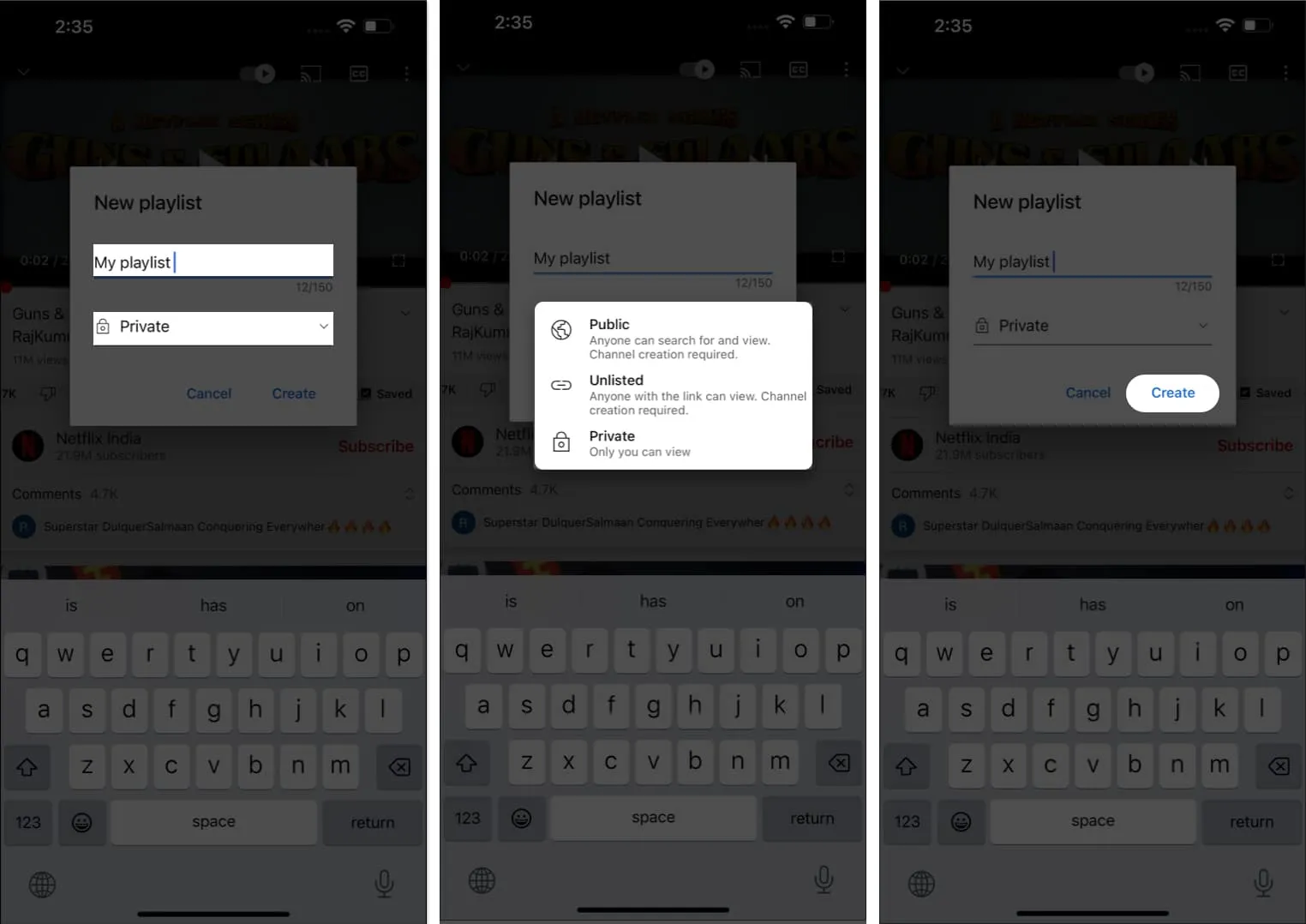
- Po pomyślnym utworzeniu listy odtwarzania wybierz opcję Zobacz listę .
- Zostaniesz teraz poproszony o przejście do strony głównej swojej listy odtwarzania.
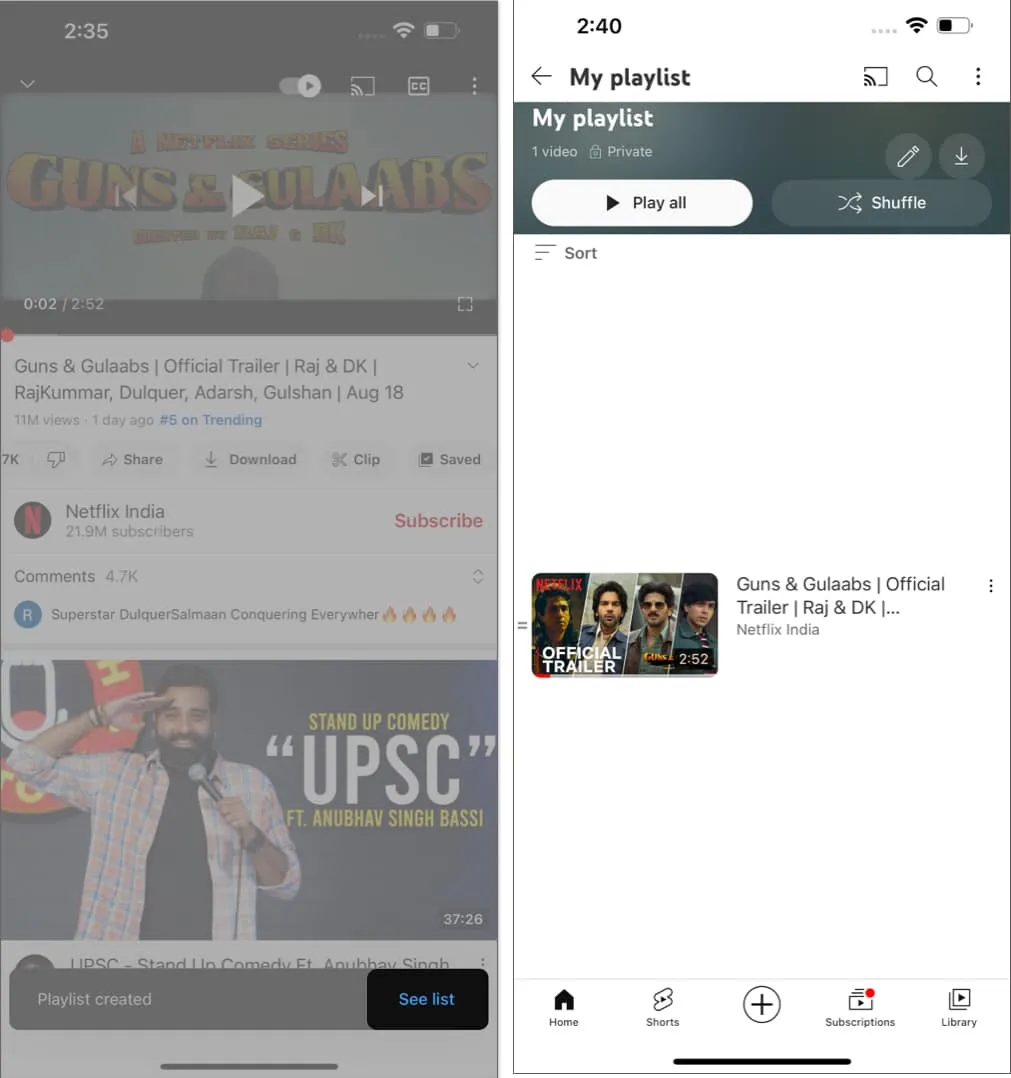
Twórz playlisty YouTube z Shorts na iPhonie lub iPadzie
- Uruchom YouTube na swoim iPhonie → Stuknij Shorts , aby kontynuować.
- Gdy natkniesz się na krótki film, dotknij ikony z trzema kropkami w prawym górnym rogu ekranu.
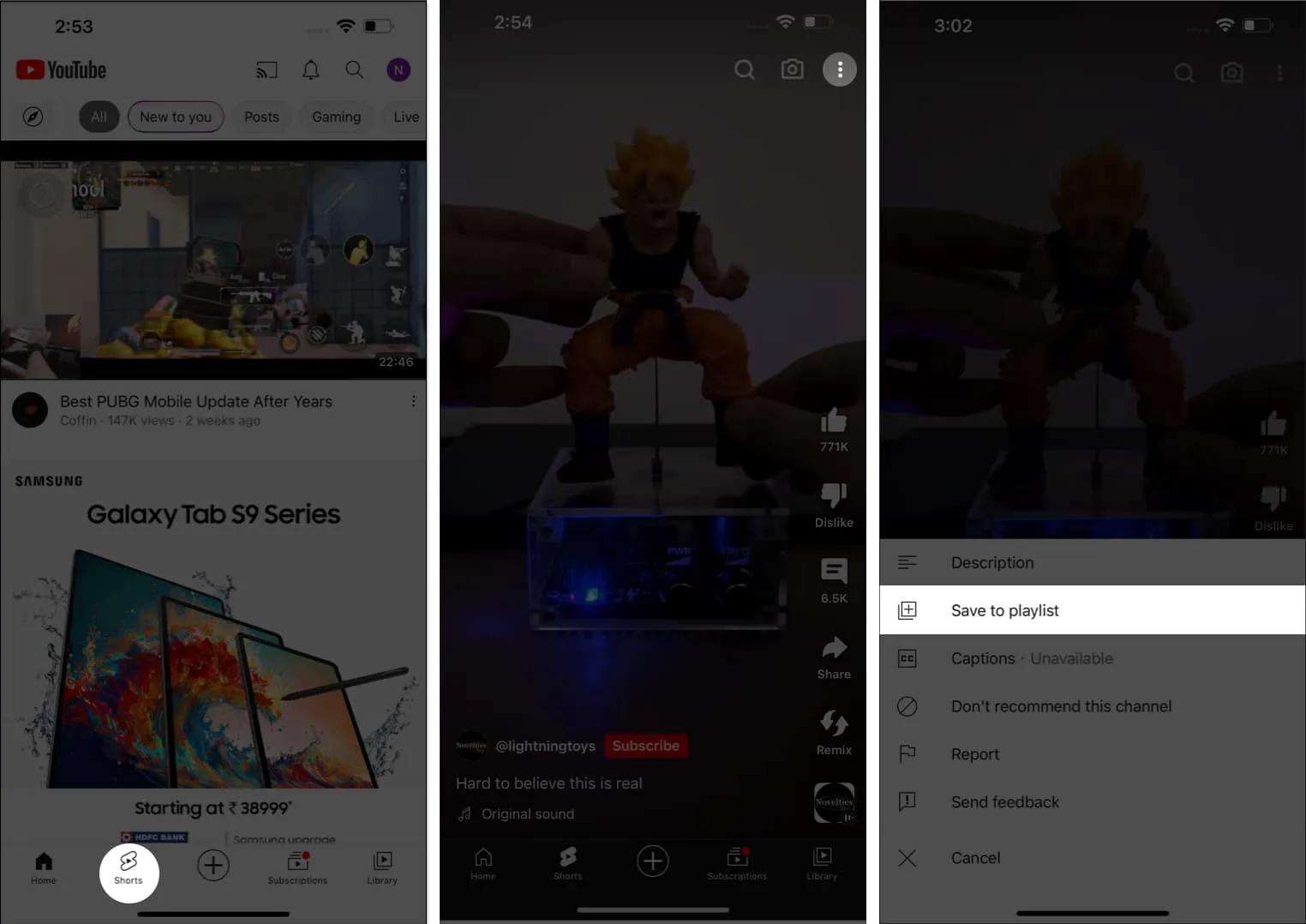
- Wybierz opcję Zapisz na liście odtwarzania .
- Tutaj możesz wybrać wcześniej utworzoną listę odtwarzania lub wybrać nową listę odtwarzania , jak omówiliśmy powyżej.
- Aby zapisać krótki film na istniejącej liście odtwarzania, po prostu wybierz go i dotknij przycisku Gotowe .
- Po zapisaniu wybierz opcję Biblioteka i wybierz swoją listę odtwarzania .
- Tutaj możesz zlokalizować zapisany film Short .
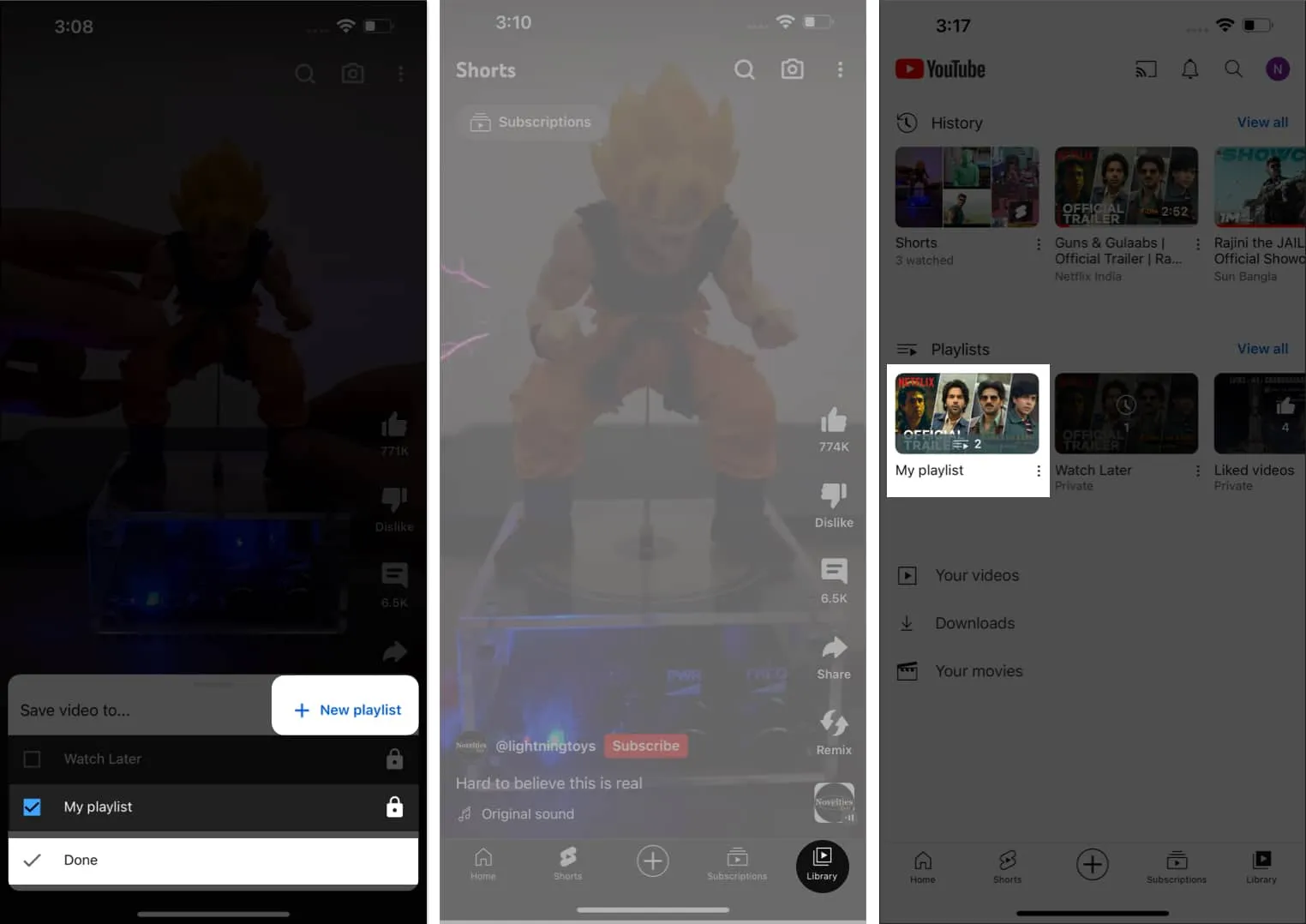
- Ewentualnie, jeśli chcesz zapisać film krótkometrażowy na nowej playliście, wykonaj kroki od 5 do 9 opisane powyżej.
Utwórz listę odtwarzania z karty Biblioteka na iPhonie lub iPadzie
- Na ekranie głównym YouTube przejdź do Biblioteki .
- Wybierz opcję Nowa lista odtwarzania z menu Lista odtwarzania.
- Tutaj możesz monitorować każdy ostatnio oglądany film na YouTube.
- Wybierz jeden lub wiele filmów zgodnie z własnymi preferencjami i naciśnij Dalej .
- Nazwij listę odtwarzania i wybierz poziom prywatności.
- Stuknij Utwórz , aby zakończyć proces.
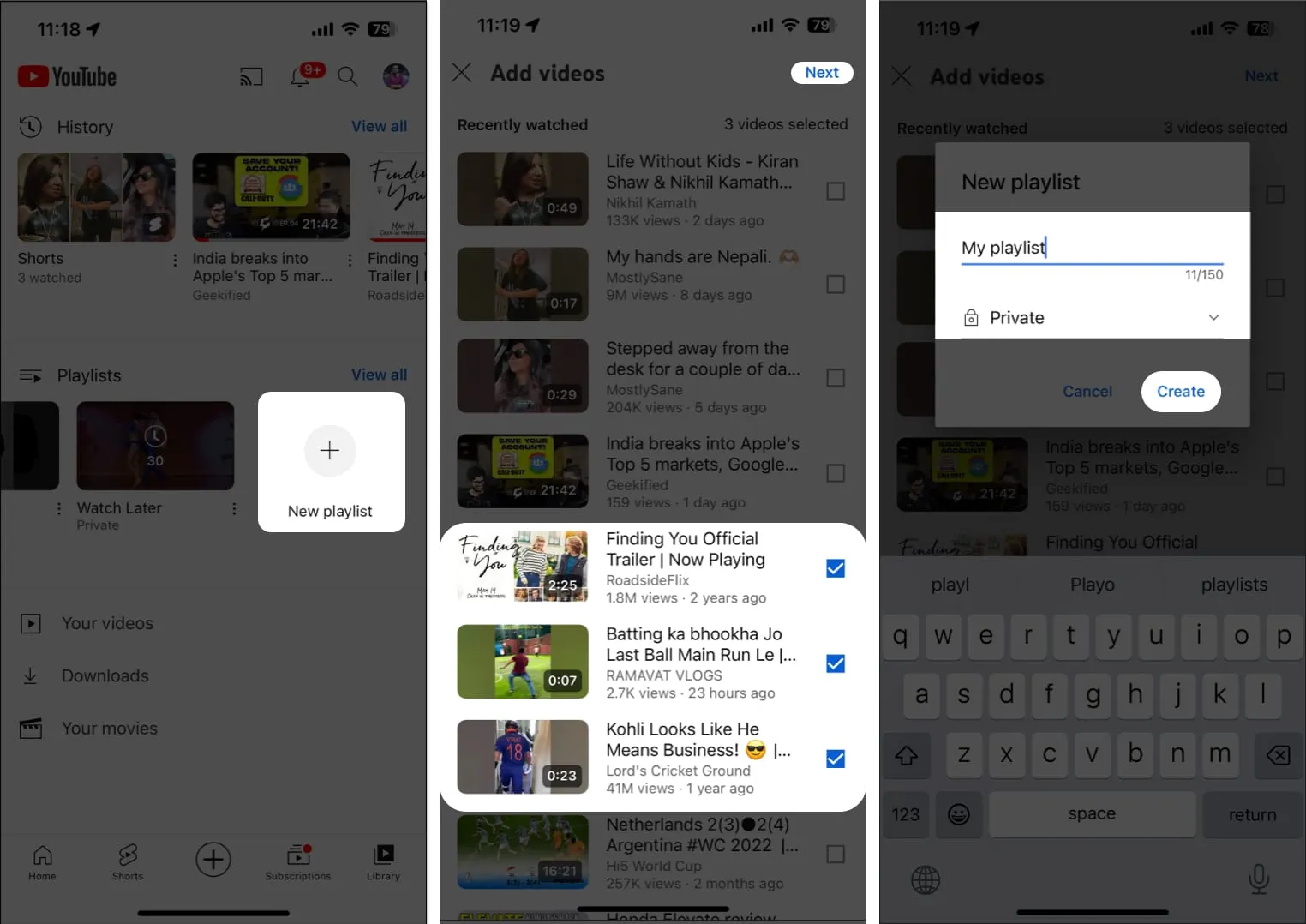
Teraz możesz już iść.
Jak zarządzać listą odtwarzania YouTube na iPhonie lub iPadzie
Jeśli chodzi o tworzenie list odtwarzania YouTube i zarządzanie nimi na iPhonie lub iPadzie, należy wziąć pod uwagę kilka czynników. Wykonaj czynności opisane poniżej, aby efektywnie zarządzać listami odtwarzania YouTube na iPhonie lub iPadzie jak profesjonalista.
Sortuj listę odtwarzania YouTube według typu wideo na iPhonie
- Uzyskaj dostęp do dowolnej utworzonej wcześniej listy odtwarzania .
- Stuknij opcję Sortuj w lewym górnym rogu ekranu.
- Wybierz format filtra , który odpowiada Twoim preferencjom.
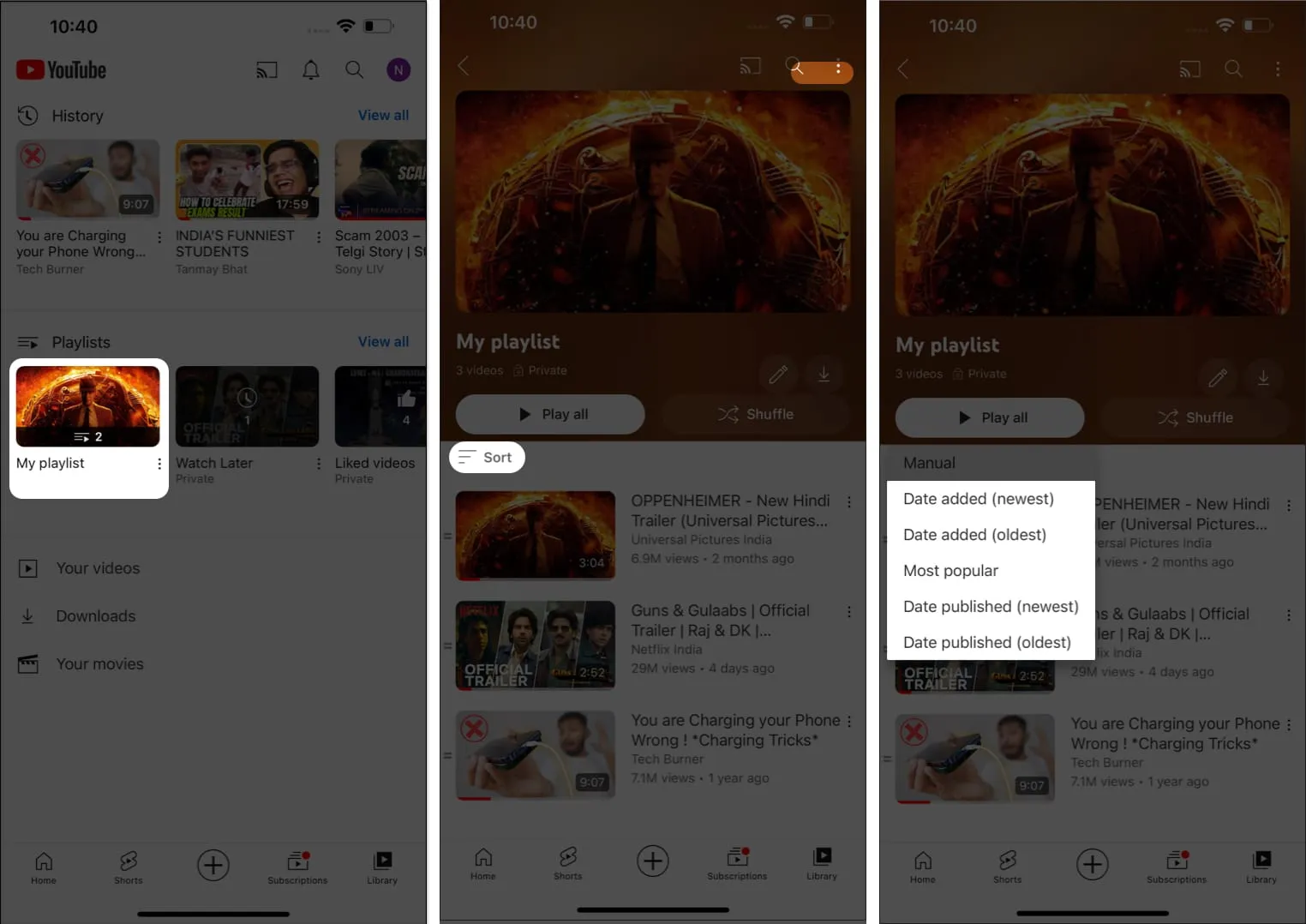
- W takim przypadku filmy na Twojej liście odtwarzania odpowiednio się zmienią.
Zmień kolejność listy odtwarzania YouTube na iPhonie
- Otwórz YouTube i uzyskaj dostęp do wybranej zapisanej listy odtwarzania .
- Przytrzymaj ikonę kanapki obok filmów i po prostu przeciągnij i upuść preferowany film.
- Następnie możesz dowolnie umieszczać filmy na swojej liście odtwarzania.
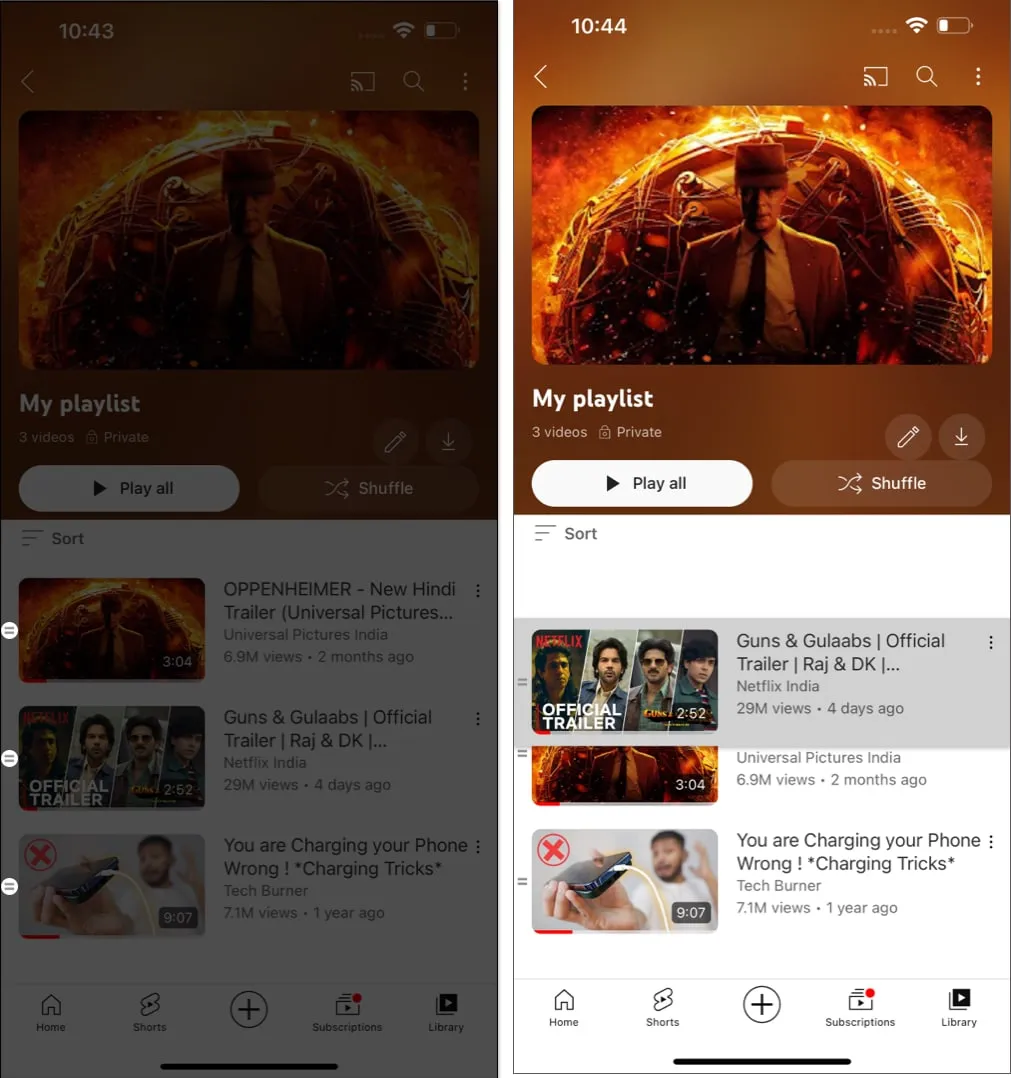
Edytuj listę odtwarzania YouTube na iPhonie
- Przejdź do YouTube → Biblioteka → Lista odtwarzania .
- Stuknij ikonę ołówka .
- Teraz możesz zmienić tytuł , dodać opis lub zmienić preferencje dotyczące prywatności zgodnie z własnymi preferencjami.
- Gdy wszystko będzie gotowe, stuknij Zapisz .

To takie proste.
Pobieraj filmy z list odtwarzania YouTube na iPhone’a lub iPada
- Otwórz żądaną listę odtwarzania .
- Stuknij ikonę pobierania w prawym górnym rogu dla tych, którzy chcą pobrać całą listę odtwarzania.
- Jeśli chcesz pobrać pojedynczy film, stuknij ikonę z trzema kropkami obok filmu.
- Wybierz opcję Pobierz wideo .
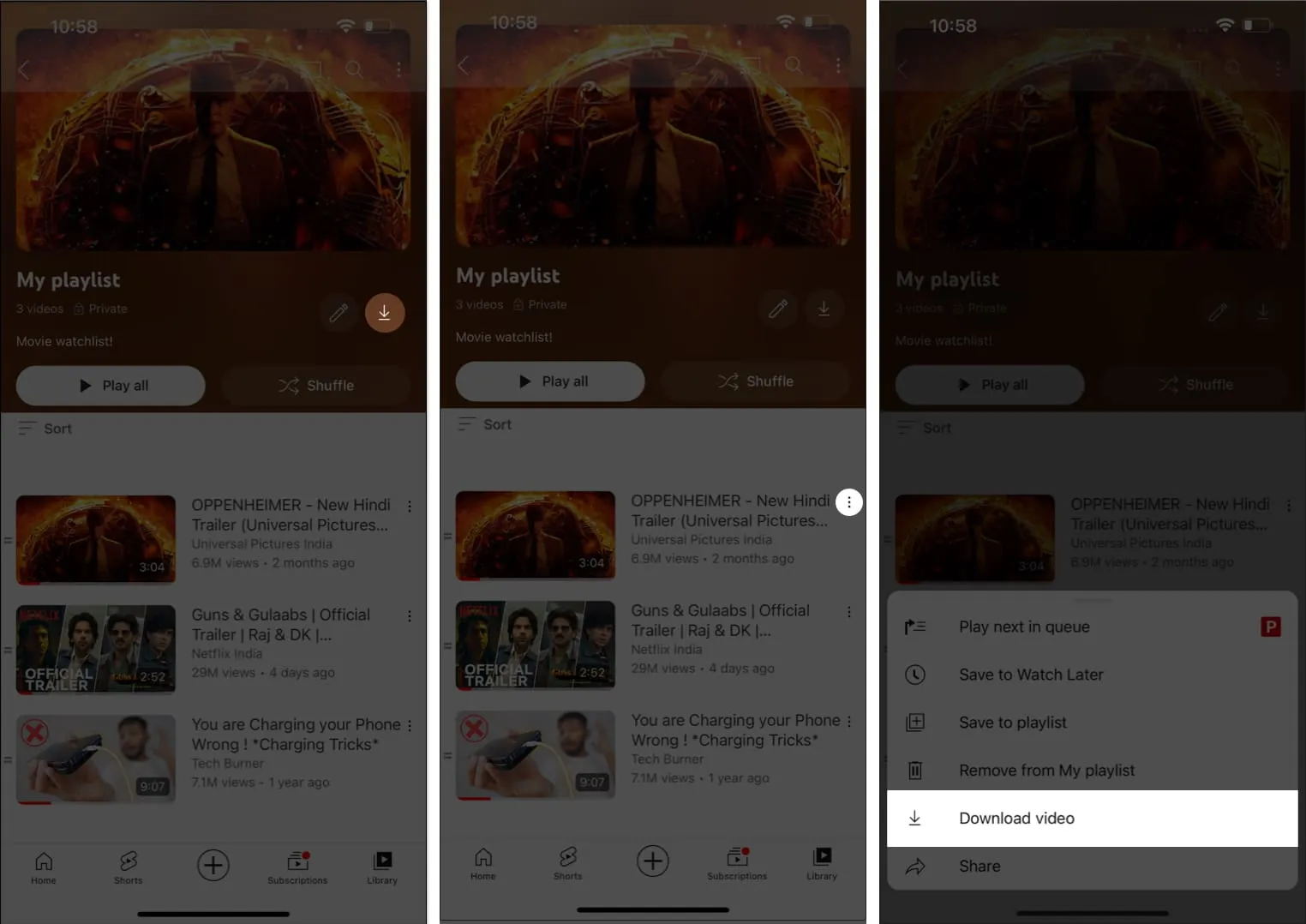
Jak usunąć listę odtwarzania YouTube na iPhonie lub iPadzie
Teraz, gdy masz już wszystko, czego potrzebujesz, aby utworzyć i uporządkować listę odtwarzania YouTube, zakończmy nasz samouczek prostym przewodnikiem łatwego usuwania tego samego.
Metoda 1:
- Przejdź do YouTube → Biblioteka → Lista odtwarzania .
- Po prostu naciśnij i przytrzymaj określoną listę odtwarzania → Naciśnij Usuń → Jeszcze raz dotknij Usuń po wyświetleniu monitu.
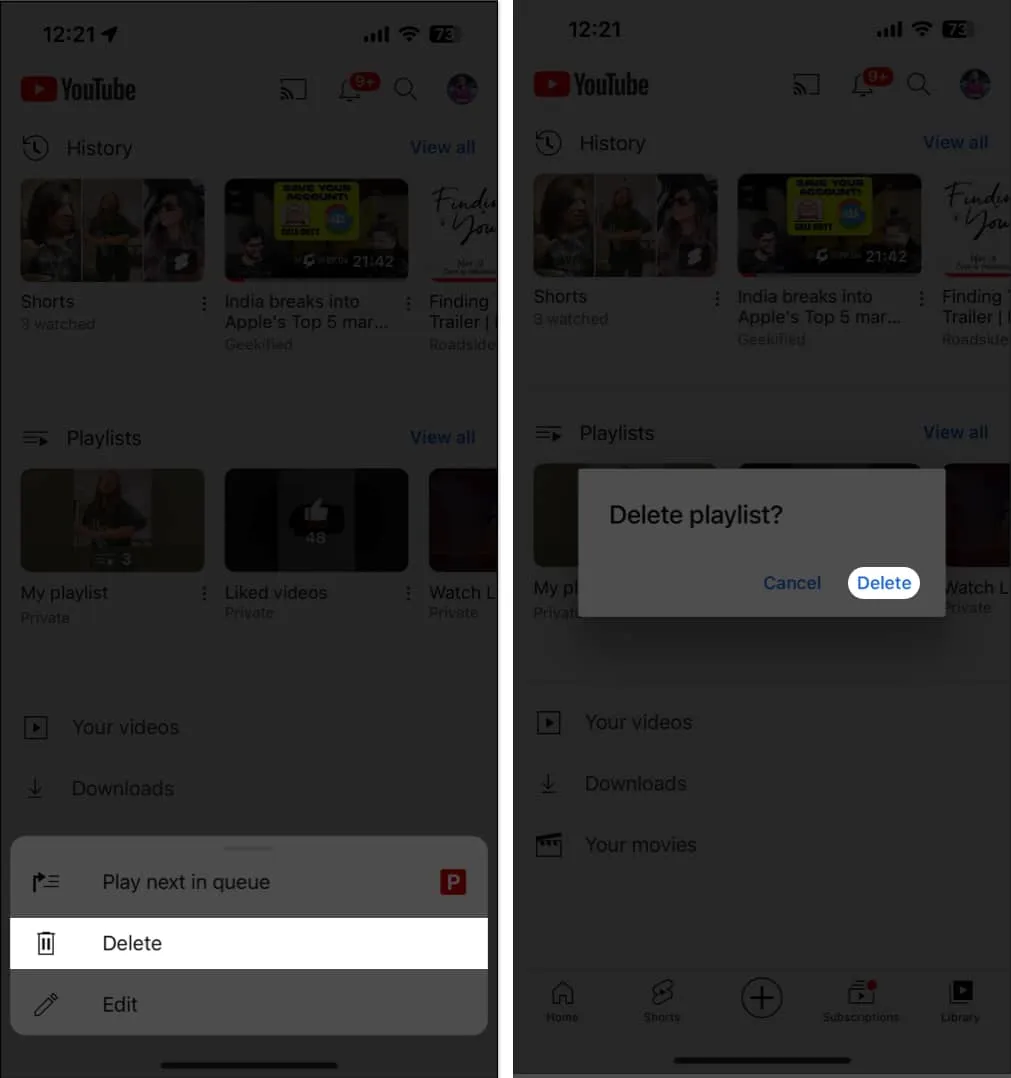
Metoda 2:
- Możesz też dotknąć ikony z trzema kropkami w prawym górnym rogu.
- Wybierz opcję Usuń listę odtwarzania , aby kontynuować.
- Naciśnij Usuń po wyświetleniu monitu o zakończenie.
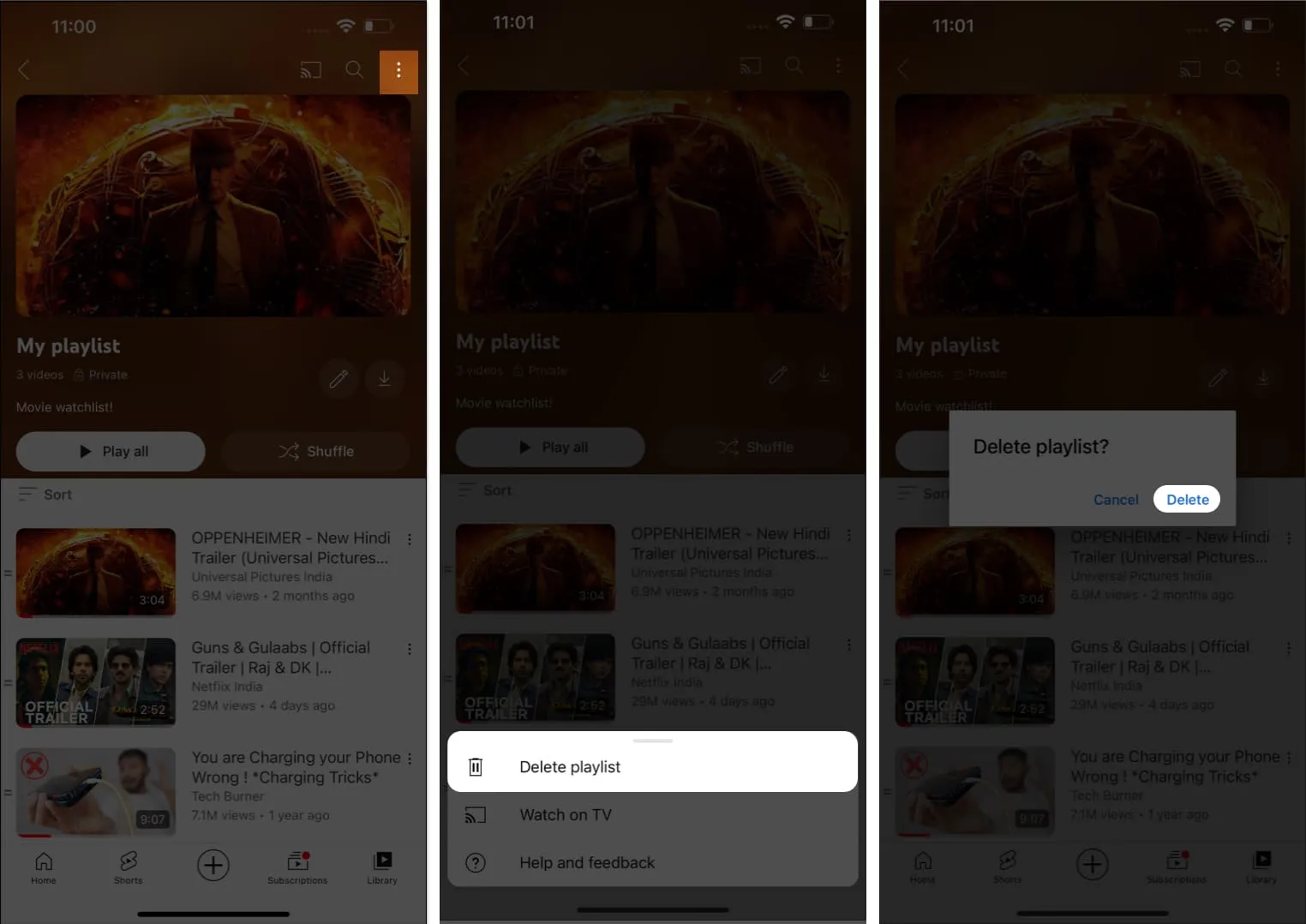
Usuń filmy z listy odtwarzania YouTube na iPhonie lub iPadzie
- Przejdź do żądanej listy odtwarzania w YouTube.
- Przesuń w lewo film, który chcesz usunąć.
- Kliknij ikonę kosza , aby usunąć wideo.
- Możesz też dotknąć ikony z trzema kropkami i wybrać opcję
Usuń z mojej listy odtwarzania .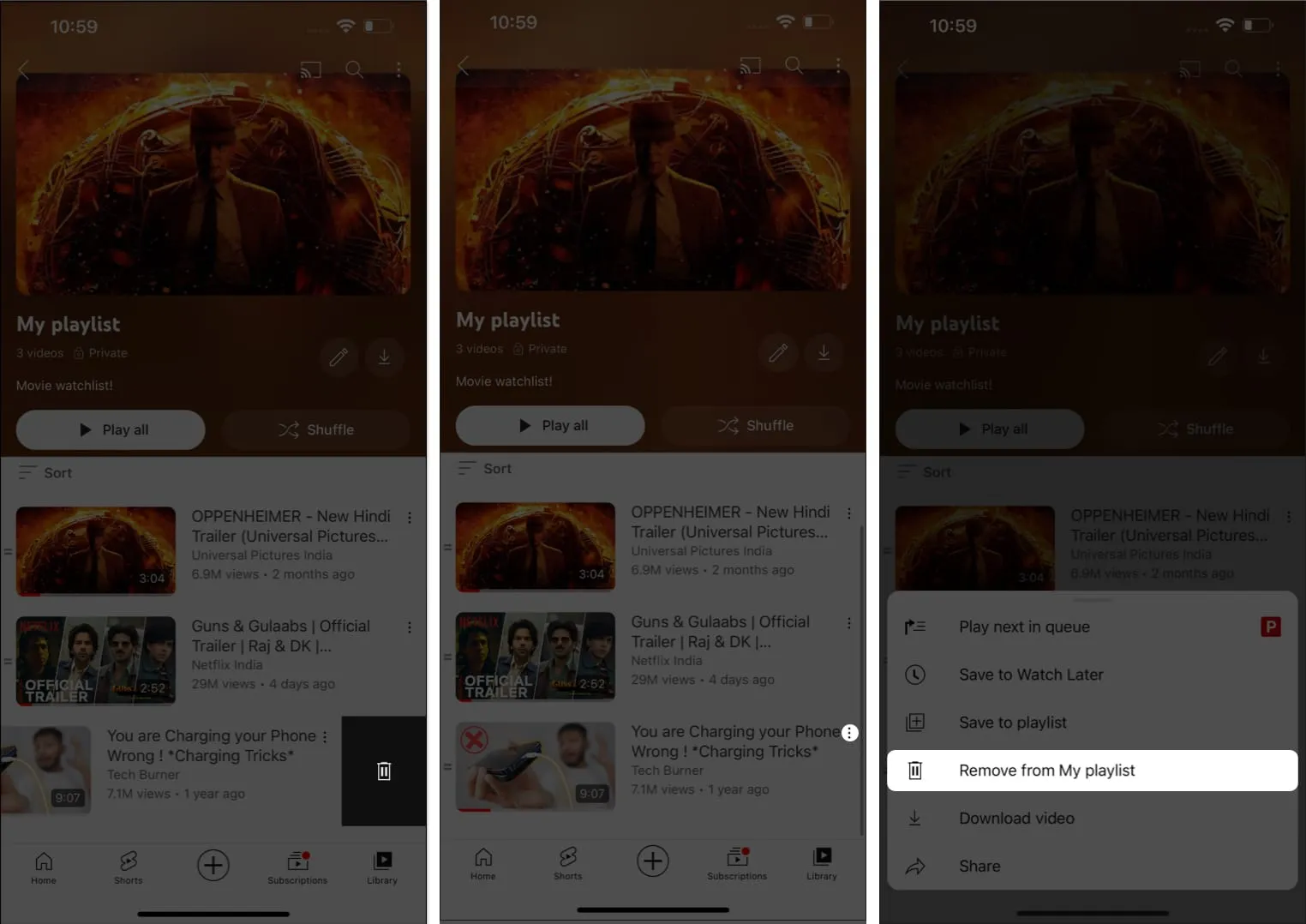
Adres URL i tytuł playlisty nie będą już widoczne ani dostępne do przeszukiwania w Statystykach YouTube, gdy usuniesz playlistę. Jednak dane powiązane z playlistą, takie jak czas oglądania, nadal będą uwzględniane w szerszych raportach bez powiązania z usuniętą playlistą.
Ponadto możesz postępować zgodnie z naszym szczegółowym przewodnikiem, jeśli chcesz wyczyścić historię wyszukiwania i oglądania w YouTube na iPhonie .
Często zadawane pytania
Czy mogę współpracować przy tworzeniu list odtwarzania z innymi osobami za pomocą mojego urządzenia z systemem iOS?
Niestety aplikacja YouTube na iOS nie obsługuje obecnie wspólnego tworzenia list odtwarzania. Możesz tworzyć listy odtwarzania i udostępniać je innym, ale jednoczesna współpraca nie jest dostępna na urządzeniach mobilnych.
Jak udostępnić playlistę YouTube innym osobom z mojego urządzenia z systemem iOS?
`Aby udostępnić swoją playlistę YouTube innym osobom na iPhonie lub iPadzie, otwórz playlistę, dotknij trzech pionowych kropek (menu opcji) i wybierz „Udostępnij”. Wybierz preferowaną metodę udostępniania, taką jak skopiowanie łącza lub udostępnienie go za pośrednictwem mediów społecznościowych lub komunikatorów.
Utwórz osobistą listę odtwarzania YouTube jak profesjonalista!
Dziękuję za przeczytanie. Poświęć chwilę na skomentowanie swoich przemyśleń w komentarzach poniżej.



Dodaj komentarz